03 使用合并区域名称统计多区域降雨量
- 格式:xlsx
- 大小:10.19 KB
- 文档页数:2


excel软件的数据合并功能有哪些使用方法Excel 软件的数据合并功能有哪些使用方法在日常的办公和数据处理中,Excel 软件无疑是我们的得力助手。
而其中的数据合并功能更是能帮助我们高效地处理和整合各种数据。
下面就来详细介绍一下 Excel 中数据合并功能的常见使用方法。
一、使用“合并计算”功能“合并计算”功能可以将多个区域的数据按照指定的方式进行合并。
具体操作步骤如下:1、首先,打开 Excel 工作表,确保要合并的数据位于不同的工作表或同一工作表的不同区域。
2、然后,选中一个空白单元格,作为合并后数据的起始位置。
3、在菜单栏中选择“数据”选项卡,点击“合并计算”按钮。
4、在弹出的“合并计算”对话框中,依次添加要合并的数据源区域。
5、选择合并计算的函数,如求和、平均值、计数等,根据实际需求进行选择。
6、勾选“首行”和“最左列”选项,以确保合并后的数据标签正确对应。
7、最后点击“确定”按钮,即可完成数据的合并计算。
例如,如果我们有多个销售数据表,分别记录了不同月份的销售情况,使用“合并计算”功能可以快速汇总出总的销售数据。
二、使用“VLOOKUP”函数进行数据合并“VLOOKUP”函数是 Excel 中非常实用的查找与引用函数,也可以用于数据合并。
假设我们有两张表,一张是“员工基本信息表”,包含员工编号、姓名等;另一张是“员工绩效表”,包含员工编号和绩效得分。
我们想要将绩效得分合并到“员工基本信息表”中。
操作如下:1、在“员工基本信息表”的绩效得分列中,选中第一个空白单元格。
2、输入“=VLOOKUP(A2,员工绩效表!A:B,2,0)”(假设员工编号在A 列)。
3、按下回车键,然后向下拖动填充柄,即可将对应员工的绩效得分合并过来。
这里的“VLOOKUP”函数中,A2 是要查找的值(即员工编号),“员工绩效表!A:B”是查找的范围,2 表示返回查找范围的第二列(即绩效得分),0 表示精确匹配。

巧妙应用EXCEL相关功能高效统计气象资料在日常的气象服务工作中,或是进行一些科研方面的工作,经常需要大量的数据资料整理、计算和统计,会让很多同志累的头昏眼花,所以大家都希望在做这些工作时,能有一些简便、快捷可行、高效的办法来减轻这方面的工作量,把真正的精力用在实践中。
关键词:巧妙应用EXCEL;函数;公式;数据导入;P4 A DOI : 10.11974/nyyjs. 201605321931最基本、最简单的统计方法1. 1求和如将B3到AF52区域单元格中的数据求和,选中B3到AG3区域单元格,点击功能区“公式”一“自动求和”即可完成对B3到AF3区域单元格中数据求和并写入AG3单元格内,选中AG3单元格,用鼠标移至该单元格右下角,当鼠标变成十字后、左击鼠标不放拖至AG52,完成B3到AF52区域中每行数据的求和并将值写入AG4至AG52相应单元格内。
1.2求平均如将B3到AF52区域单元格中数据求平均,选中B3到AG3区域单元格,点击功能区“公式”“自动求和”下的小三角一点击“平均值”即可完成对B3到AF3区域中数据求平均并将值写入AG3单元格内,选中AG3单元格,用鼠标移至该单元格右下角,当鼠标变成十字后左击鼠标不放拖至 AG52,完成B3到AF52区域中每行数据的求平均并将计算后的值写入AG4至AG52相应单元格内。
2统计气象资料的一些常用功能2.1转置功能在统计资料时,有时需要将竖着排列的表格保持格式数据都不变,转成横着排列的表格。
如图2为阿拉尔站 2011-2014年5月逐日气温资料,需要将此表中的内容转成横着排列的表格,具体操作如下:选中上表中A1至E32区域单元格在选中区域单击鼠标右键左击“复制” 左单击另一张空表一选中该空表中A1至E32区域单元格->左击功能区“开始”->左击“粘贴”下的小三角一左击“选择性粘贴”一将最下面的“转置”前面的复选框选中一左击“确定”,就可将竖着排列的表格变换成横着的排列的表格了。
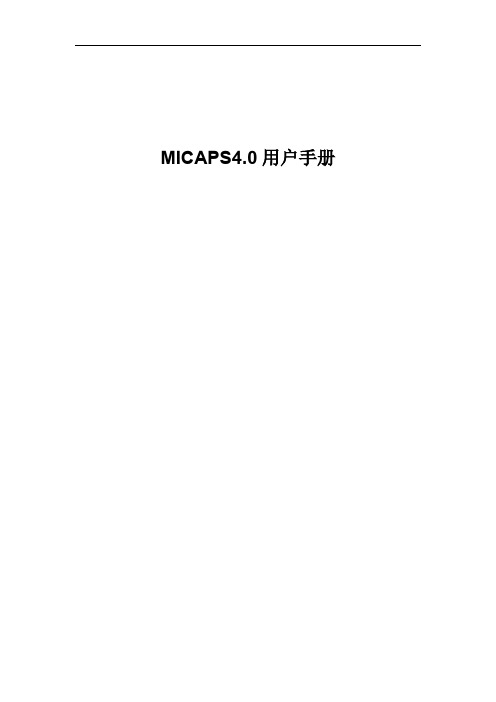

北京地区夏季多模式降水预报的降尺度集成应用吴进;付宗钰;吴剑坤;何娜;赵玮【摘要】以2008-2010年5-9月日本、德国、T639数值预报模式降水产品为基础,采取反距离插值的统计降尺度分析方法,将数值预报模式降水格点数据插值到北京西北、东北、西南、东南区域的延庆、密云、房山、观象台4个典型代表站点上;再结合统计分析,将夏季产生降水的天气系统分为西来槽、东北低涡、蒙古低涡、其他系统4种类型,采用预报准确率定级方法对各家模式配以不等权权重系数,从而建立北京地区夏季多模式集成降水预报模型,并用独立的样本对预报模型进行了业务试运行检验,检验结果表明:所建模型对降水预报的改进效果较好,优于单个数值模式降水预报.该模型的建立和应用方法为其他区域本地释用数值模式降水预报产品提供了一定的客观参考.【期刊名称】《气象科技》【年(卷),期】2016(044)001【总页数】7页(P55-60,94)【关键词】数值模式降水预报;降尺度;权重系数;集成降水预报模型【作者】吴进;付宗钰;吴剑坤;何娜;赵玮【作者单位】北京市气象台,北京100089;北京市气象台,北京100089;北京市气象台,北京100089;北京市气象台,北京100089;北京市气象台,北京100089【正文语种】中文开展精细化预报是天气预报发展的一个重要性战略目标。
北京三面环山、西北高东南低的特殊地势致使气象要素水平分布不均匀,加之近年极端天气频发,给城市精细化预报带来了极大挑战,而夏季降水预报则是灾害性天气精细化预报的重点和难点之一。
数值模式虽能较好地模拟出高层大气场、边界层等大尺度大气环流特征,输出格点化降水预报产品,但输出产品的空间分辨率有限,难以对小区域或某一指定站点降水量做出精确预测。
目前,获取更高精度的天气预报,可以通过提高模式本身分辨率或降尺度技术两条途径实现,但前者不仅计算量大,而且模式的分辨率也不可能被无限改进[1],相较而言,降尺度技术在精细化预报中得到了较好的发展和应用。

多区域多条件计数公式多区域多条件计数公式多区域多条件计数公式是Excel中常用的统计函数,用于根据多个条件统计符合条件的数据的个数。
这些条件可以涉及多个区域,可以是数值、文本或其他条件。
下面将列举一些相关的公式,并通过例子进行解释说明。
COUNTIFS函数COUNTIFS函数用于统计多个区域中满足多个条件的数据个数。
COUNTIFS(range1, criteria1, range2, criteria2, ...)其中,range1, range2为要进行统计的区域,criteria1, criteria2为对应区域的条件。
例如,有一个Excel表格,包含学生的成绩信息,如下所示:学生姓名 | 科目 | 成绩 || | —- |小明 | 数学 | 90 |小明 | 英语 | 80 |小红 | 数学 | 95 |小红 | 英语 | 85 |小李 | 数学 | 75 |小李 | 英语 | 90 |现在,我们要统计数学成绩大于90分的学生个数,可以使用COUNTIFS函数。
公式如下:=COUNTIFS(C2:C7,">90",B2:B7,"数学")以上公式表示统计C列(成绩列)大于90,并且B列(科目列)等于”数学”的数据个数。
应用该公式,可以得到统计结果为1,即只有小红满足条件。
SUMPRODUCT函数SUMPRODUCT函数用于在满足多个条件的情况下,对对应符合条件的数据进行运算。
SUMPRODUCT((range1=criteria1)*(range2=criteria2) *...)其中,range1, range2为要进行计算的区域,criteria1, criteria2为对应区域的条件。
继续以上面的例子,假设我们要统计数学成绩大于90分的学生的英语成绩之和,可以使用SUMPRODUCT函数。
公式如下:=SUMPRODUCT((B2:B7="数学")*(C2:C7>90)*D2:D7)以上公式表示对D列(英语成绩列)满足B列(科目列)等于”数学”,且C列(成绩列)大于90的数据进行求和。
excel多区域条件判断统计个数Excel是一款功能强大的电子表格软件,广泛应用于数据处理和统计分析。
在Excel中,我们可以利用多区域条件判断来统计符合特定条件的数据个数。
本文将介绍如何使用Excel来实现多区域条件判断统计个数的功能,并结合实际案例进行讲解。
在Excel中,要实现多区域条件判断统计个数,我们可以使用COUNTIFS函数。
COUNTIFS函数可以同时判断多个区域的数据是否满足指定的条件,并统计满足条件的个数。
下面我们通过一个实例来具体说明。
假设我们有一个销售数据表格,包含了客户姓名、产品名称和销售数量三列数据。
我们需要统计每个客户购买某个特定产品的数量。
首先我们需要在表格中添加一个新的列,用于显示统计结果。
在新的列中,我们可以使用COUNTIFS函数来进行条件判断和统计。
COUNTIFS函数的语法如下:```COUNTIFS(criteria_range1, criteria1, [criteria_range2, criteria2], ...)```其中,criteria_range1是要判断的第一个区域,criteria1是与之对应的条件;[criteria_range2, criteria2]是可选参数,用于指定第二个区域和条件;...表示可以添加更多的区域和条件。
在我们的例子中,我们需要判断客户姓名是否满足指定条件,并统计满足条件的销售数量。
假设我们要统计客户"张三"购买的产品数量,我们可以使用以下公式:```=COUNTIFS(客户姓名区域, "张三", 产品名称区域, "产品名称")```其中,客户姓名区域是指客户姓名所在的列范围,"张三"是要判断的条件;产品名称区域是指产品名称所在的列范围,"产品名称"是要判断的条件。
通过在新的列中使用COUNTIFS函数,我们可以得到每个客户购买特定产品的数量。
高效处理大数据利用Excel的分列和合并单元格功能轻松应对海量数据在现代社会中,大数据已经成为了一种重要的资源和工具。
对于企业和个人来说,如何高效地处理和利用大数据成为了一个亟待解决的问题。
而Excel作为目前最为常用的办公软件之一,其分列和合并单元格功能可以帮助我们轻松地应对海量数据。
一、分列功能的使用方法和意义:分列功能是Excel中常用的一个功能,通过将一个单元格中的内容分隔开来,分别填充到相邻的单元格中,从而实现对大数据的整理和处理。
具体的使用方法如下:1. 打开Excel,在需要分列的单元格中输入数据。
2. 选中需要分列的单元格。
3. 在Excel的菜单栏中选择“数据”选项,在下拉菜单中选择“分列”。
4. 在弹出的窗口中选择“分隔符号”,如逗号、分号等,以及“文本限定符”,以确保将数据正确地进行分列。
5. 点击“下一步”按钮,然后再次点击“下一步”。
6. 在下一步的窗口中选择每个分列的数据类型,并可以选择是否将分列结果输出到新的区域或覆盖原始数据。
7. 最后点击“完成”按钮即可完成分列操作。
分列功能的意义在于,将一个包含多个数据的单元格拆分成多个单独的单元格,方便后续的数据分析和处理。
通过分列功能,我们可以将大数据拆分成多个单个数据,更方便地进行排序、筛选、计算等操作,提高工作效率和数据分析的准确性。
二、合并单元格功能的使用方法和意义:合并单元格功能是Excel中另一个常用的功能,通过将多个单元格合并成一个单元格,实现对大数据的整合和呈现。
具体的使用方法如下:1. 打开Excel,在需要合并的单元格中输入数据。
2. 选中需要合并的单元格。
3. 在Excel的菜单栏中选择“格式”选项,在下拉菜单中选择“单元格”。
4. 在弹出的窗口中选择“对齐”,然后勾选“合并单元格”。
5. 点击“确定”按钮即可完成合并单元格操作。
合并单元格功能的意义在于,将多个单元格的数据合并到一个单元格中,可以使数据的呈现更加简洁明了。
excel表筛选部分气象站点数据
摘要:
I.打开Excel 并选中需要筛选的数据
II.利用筛选功能筛选部分气象站点数据
III.分析筛选结果
正文:
作为一名中文知识类写作助理,我将为您介绍如何使用Excel 筛选部分气象站点数据。
I.打开Excel 并选中需要筛选的数据
首先,打开Excel,并打开包含气象站点数据的表格。
接着,选中表格中需要筛选的数据,这些数据通常包括站点名称、经度、纬度等。
II.利用筛选功能筛选部分气象站点数据
1.点击Excel 表格顶部的“数据”选项卡。
2.在“数据”选项卡中,点击“筛选”按钮。
此时,您会发现表格中的数据表头出现下拉箭头。
3.单击需要筛选的列的箭头,选择“数字筛选”或“文本筛选”,根据您的数据类型进行选择。
4.在“数字筛选”或“文本筛选”对话框中,设置筛选条件。
例如,如果您想筛选经度在某一范围内的气象站点,您可以设置“大于”、“小于”或“等于”某一数值。
5.点击“确定”按钮,筛选结果将仅显示符合条件的数据。
III.分析筛选结果
在筛选出部分气象站点数据后,您可以对其进行分析。
例如,您可以计算筛选出的站点数量、经纬度分布情况等。
这将有助于您更好地了解筛选出的气象站点的特征。
综上所述,通过以上三个步骤,您可以使用Excel 轻松筛选部分气象站点数据。
第05期(总第468期)吉林水利2021年5月[文章编号"1009—2846(2021)05-0008-04借助Arc GIS软件采用泰森多边形法计算2020年黑龙江省降雨量刘武(黑龙江省水文水资源中心,黑龙江哈尔滨150001)[摘要]降雨量分析与计算是每年水资源公报编制中的重要环节,2020年之前黑龙江省计算降雨量经历了两个阶段:一是在黑龙江省地形图上手工绘制降雨等值线,并根据等值线分割区域再利用求积仪在纸质地图上量算各分割区域面{,进而求出各单元降雨量;二是在黑龙江省1:25万地形图上点绘雨量站并绘制等值线然后通过Map info、Arc GIS自带软件计算区域降雨量。
黑龙江省雨量站点分布广,手工绘制降雨等直线工作量大,绘制较繁琐$用求积仪量算区域降雨量费时费力,且由于人为原因,利用Map info、Arc GIS软件赋值、裁面易产生人为误差,质量和效率均较低$2020年黑龙江省降雨量计算尝试采用Arc GIS自带Arc Toolbox功能,创建泰森多边形,并对泰森多边形进行裁剪,然后对裁剪面块进行分析与计算。
结果证明,该计算方法速度快,无人为误差影响,在最严格水资源管理考核时间紧任务重的情况下,可以大大节省降雨量分析计算时间,提高工作效率,其降雨量计算精度也有很大提高,为水行政主管部门[大决策提供了更为及时和有效的数据支撑。
[关键词]降雨量;Arc GIS;Arc Toolbox;邻域分析;泰森多边形;裁剪[中图分类号]P228.41概述区域降雨量计算是各级政府部门编制《水资源公报》中的重要一环,其成果可以反映出上年度本区域降雨丰枯情况,作为区域水资源分析、水资源开发利用程度分析的重要抓手,同时也为最严格水资源管理考核提供翔实可靠的数据支撑。
《黑龙江省水资源公报》编制初期,降雨量计算是在黑龙江省地形图、河流水系图上进行计算。
的雨量年度数据在地形图上,手制省降雨,据分区域利用求积仪在地图上量算各分区域面积,进而求出各单元降雨量。